- Yazar Abigail Brown [email protected].
- Public 2024-01-07 19:07.
- Son düzenleme 2025-01-24 12:28.
Twitch uyarıları, resmi Twitch web sitesinde ve uygulamalarında bir yayın sırasında görünen özel bildirimlerdir. Her uyarı, yayıncı tarafından yeni bir takipçi veya abone gibi belirli bir şey gerçekleştiğinde tetiklenecek şekilde özelleştirilebilir ve hem görselleri hem de ses efektleri değiştirilebilir.
Bir Twitch mobil veya konsol uygulaması aracılığıyla yayın yapan yayıncılar, yayınlarına uyarıları dahil edemez. Twitch uyarılarını kullanmak için, özelleştirilmiş düzenler ve grafikler, sahne geçişleri ve diğer özel özelliklerin kullanımına izin veren OBS Studio gibi özel bir yazılım parçasından bir akış yayınlanmalıdır.
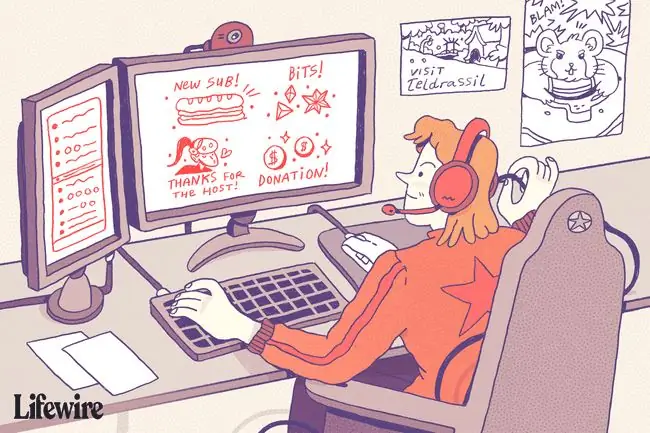
Uyarıların kendileri, OBS Studio'ya bağlanabilen bir dizi üçüncü taraf hizmeti tarafından desteklenmektedir. En popüler üç hizmetle Twitch uyarılarını nasıl ayarlayacağınız ve bunları OBS Studio'ya nasıl bağlayacağınız aşağıda açıklanmıştır.
StreamLabs
StreamLabs, kullanım kolaylığı ve bit gibi Twitch özelliklerini desteklemesi nedeniyle Twitch uyarıları için yeni ve deneyimli yayıncılar tarafından en çok kullanılan hizmettir. Nasıl kuracağınız aşağıda açıklanmıştır.
-
Twitch hesabınızla StreamLabs web sitesine giriş yaptıktan sonra sol menüden AlertBox üzerine tıklayın.
- Ekranın üst kısmında yanlarında onay kutuları olan beş varsayılan uyarı adı göreceksiniz. Kullanmak istemediklerinizin işaretini kaldırın. Kullanmak istediklerinizi işaretli tutun.
- Ekranın altında, zaman gecikmesi ve temel düzen gibi uyarılarınız için bazı Genel Ayarlar olacaktır. Tercih ettiğiniz değişiklikleri yapın ve Ayarları Kaydet'e tıklayın.
- Genel Ayarlar yanında bireysel uyarılar için sekmeler bulunur. Her biri için kullanmak istediğiniz görüntüyü ve sesi özelleştirmek için sekmelere tıklayın.
- Tüm özelleştirmeleriniz yapıldıktan sonra, Ayarları Kaydet ve üstteki Widget URL'sini Göstermek İçin Tıklayın kutusuna tıklayın ekranın. Bu URL'yi farenizle çift tıklayarak vurgulayın ve ardından sağ tıklayıp Copy seçerek panonuza kopyalayın.
Muxy
Muxy, Twitch yayıncıları için bağışlar, alkışlar ve tabii ki uyarılar gibi çeşitli ücretsiz eklentiler sunar. Twitch hesabınızla Muxy web sitesine giriş yaptıktan sonra, uyarılarınızı oluşturmak için bu adımları izleyin.
- Ana Muxy kontrol panelinizden, sol menüde Uyarılar üzerine tıklayın.
- Halihazırda ayarlanmış dört uyarınız olacak. Bunlar, sayfanın altındaki kırmızı Uyarıyı Sil düğmesine basılarak tamamen silinebilir veya ilgili alanlar doldurularak özelleştirilebilir.
- Her uyarının yazı tipi ayarlarını değiştirmek için Font sekmesine tıklayın ve görüntüleri ve sesleri özelleştirmek için Media sekmesini kullanın.
- Her uyarıda değişiklik yaptıktan sonra ekranın altındaki Ayarları Kaydet düğmesine tıklayın.
- Ekranın üst kısmında listelenen Uyarı Paketi URL'sini not alın ve bunu panonuza kopyalayın.
StreamElements
StreamElements, uyarılarını kendi sunucularında barındırdığı tam bir Twitch düzeni katmanına dahil ederek diğer uyarı çözümlerinin çoğundan farklıdır. StreamElements kullanıcıları, görüntüler ve widget'larla tam düzenler oluşturabilir ve ardından OBS Studio'da bu uzaktan barındırılan kaplamaya bağlanabilir.
Bu özelliklerin tümü temelde birlikte paketlenmiştir ancak kullanmak istediğinizi seçip seçmek de mümkündür. Yalnızca Twitch uyarıları için StreamElements'ı nasıl kuracağınız aşağıda açıklanmıştır.
- StreamElements'te oturum açtıktan sonra, soldaki menüden Yer Paylaşımlarım öğesini seçin.
- Sağ üst köşedeki mavi Boş Yer Paylaşımı Oluştur düğmesine tıklayın.
- Bu uyarıları kullanacağınız bir video oyunu adı girin. Bu yalnızca referansınız içindir.
- Kaplama için bir ad girin ve Gönder tuşlarına basın.
- Artık yeni yer paylaşımınızı profilinizde göreceksiniz. Küçük resmin altındaki kalem simgesine tıklayın.
- Üst menüde Widgets üzerine tıklayın.
- AAlertBox altında Ekle öğesini seçin.
- Artık yeni yer paylaşımınızı profilinizde göreceksiniz. Küçük resmin altındaki kalem simgesine tıklayın.
- Sol tarafta, Twitch uyarılarınızın bir listesini göreceksiniz. Akışınızda göstermek istemediklerinizi devre dışı bırakmak için bunların işaretini kaldırın ve görünümlerini ve seslerini özelleştirmek için dişli simgesine tıklayın.
- İşiniz bittiğinde, sol alt köşedeki Yer Paylaşımını Başlat üzerine tıklayın. Bu, yer paylaşımınızı yeni bir tarayıcı sekmesinde açacaktır. Şu anda boş görünecek ve bu tamamen normal. Web sitesi URL'sini tarayıcınızın adres çubuğundan kopyalayın ve ardından sekmeyi kapatın.
Twitch Uyarı URL'nizi OBS Studio'ya Nasıl Eklersiniz
Kişiselleştirilmiş uyarılarınızı Twitch akışınıza eklemek için, benzersiz web sitesi URL'nizi kullanarak OBS Studio içinden bunlara bağlantı oluşturmanız gerekir. Benzersiz URL'nizi aldıktan sonra şu adımları izleyin.
- OBS Studio'yu açın ve çalışma alanınıza sağ tıklayın.
- Ekle öğesini seçin ve ardından BrowserSource öğesini seçin.
- Kopyaladığınız StreamLabs, Muxy veya StreamElements URL'nizi URL alanına girin ve OK tuşuna basın.
Twitch uyarılarınız artık OBS Studio'da kurulacak ve bir sonraki yayınınızda etkinleştirilmeye hazır olacak. StreamLabs, Muxy veya StreamElements aracılığıyla uyarılarınızda herhangi bir değişiklik yaparsanız, OBS Studio'da hiçbir şeyi güncellemeniz gerekmez. Değişiklikler otomatik olarak yürürlüğe girecek.






